
Satura rādītājs:
- Autors John Day [email protected].
- Public 2024-01-30 10:57.
- Pēdējoreiz modificēts 2025-01-23 14:59.



Liela problēma, izmantojot ESP, ir enerģijas patēriņš, kad Wifi "palielinās", aptuveni 100-200 mA, maksimums līdz 300 mA. Parastās sakritības nodrošina dažus mA, maksimums līdz 20-40 mA. Bet ESP spriegums sabruks. Mums ir vajadzīga "neliela mana drauga palīdzība": superkapteinis. Šie kondensatori piegādā pietiekami daudz strāvas, lai ieslēgtu Wifi un nosūtītu ziņojumu, šajā gadījumā komandu slēdzis. Vēl viena iespēja ir datu reģistrators, kuram ir jāceļas ik pēc dažām stundām uz pāris sekundēm.
Šajā pamācībā es izmantoju Esp8266, lai izveidotu tālvadības pulti Phillips hue gaismām.
1. solis: risinājums

Vispirms mums jāzina, ka nav laba ideja savienot akumulatoru un vāciņu vienkārši paralēli.
Uzlādes strāva no šūnas līdz vāciņam ir jāsamazina ar rezistoru. Manas monētas šūnas specifikācijas norāda maksimālo strāvu 25 mA.
Oma likums: R = U/I -> 3V/25mA = 120 omi.
Superkaps ir pietiekami ietilpīgs, lai ESP darbinātu 10-20 sekundes. Ja jūs izmantojat statisku ip adresi, piemēram, es, ESP pamostas tikai 1-2 sekundes, nosūta/saņem ziņojumu un iekrīt "dziļā miegā", līdz tiek nospiesta atiestatīšanas poga.
Divas shēmas iespējas:
1. Pievienojiet strāvas avotu tieši un izmantojiet atiestatīšanas slēdzi, skatiet attēlu. Šajā gadījumā mums ir jāpārliecinās, ka wemos ir nepieciešams pēc iespējas mazāk enerģijas, tāpēc mums, iespējams, būs jānoņem 3.3V regulators un padeve uart-ic.
2. Mēs izmantojam pogas slēdzi, kas atdala piegādi no wemos. Negatīvie ir tas, ka jums ir jānospiež poga 1-2 sekundes, līdz darbība ir pabeigta. (gaismas ieslēgtas vai izslēgtas)
2. solis: detaļu saraksts

Primārās prasības:
- Wemos D1 mini
- Monētu šūna CR2450
- Monētu šūnu ligzda
- Supercap 3.3F 3.0V izmanto vienu ar nelielu noplūdes strāvu
- Rezistors 120 omi
- vadi
Sekundārās prasības:
Lodāmurs
3D printeris drukātajam korpusam
vai
jebkurš cits mazs (lietots) futrālis
vai
sienas slēdzis
3. solis: 3D drukas korpuss

Šeit ir daži stl faili nelielam korpusam, kurā tāfele precīzi iekļaujas
Es izmantoju parastos drukas iestatījumus ar 30% pildījumu un 0,2 mm slāņa augstumu.
Poga ir arī izdrukāta, lai jūs varētu izmantot atiestatīšanas pogu darbībai un jums nav jāizmanto papildu poga. Izmantojiet pogas svārkus un malas, jo objekts ir ļoti mazs
4. darbība. Esp8266 kodēšana

Vispirms jums ir nepieciešams Arduino IDE. Tad jums ir jāinstalē bibliotēka Esp8266.
Šeit jūs atradīsit vairākas pamācības par pamācībām, kā ieprogrammēt šīs burvīgās sīkumus:-)
Ātrākai savienošanai/pārslēgšanai mēs izmantojam statisku ip adresi.
Pēc pievienotās skices atvēršanas ar Arduino IDE jums ir jāveic daži iestatījumi atkarībā no vietējā WIFI.
n
IPAddress vārteja (192, 168, 178, 1);
jūsu vietējā wifi maršrutētāja ip adrese, kurā ir pievienots nokrāsas tilts
IPAddress ip (192, 168, 178, 216);
Slēdža IP adrese, ņemiet vērā, ka izmantojiet augstu adresi diapazonā no 200 līdz 250, kas netiek izmantota citām ierīcēm
IPAddress apakštīkls (255, 255, 255, 0);
int gaisma = 2;
jūsu ieslēgto gaismu skaits
const char hueHubIP = "192.168.178.57";
nokrāsu tilta ip adrese
const char hueUsername = "nokrāsas tilta lietotājvārds"
jums ir jāizveido autorizēts lietotājvārds hue bridge, apskatiet šo pamācību
const int hueHubPort = 80;
vienmēr "80"
const char ssid = "SSID"; // tīkla SSID (nosaukums)
const char pass = "parole"; // tīkla parole
beidzot jūsu wifi SSID un parole
Pēc šo iestatījumu mainīšanas esat gatavs augšupielādei!
5. solis: pēdējie soļi un domas

Pirms savienojuma ar wemos noteikti uzlādējiet vāciņu, jo pēc atiestatīšanas/pievienošanas Esp8266 nekavējoties sāk izveidot wifi savienojumu.
Skatiet montāžu video
lai taupītu enerģiju, atvienojiet uart-ic 4. un 16. tapu un noņemiet sprieguma regulatoru, lūdzu, ņemiet vērā, ka pēc tam vairs nav iespējams programmēt wemos, izmantojot USB !!
Ieteicams:
Tālvadības pults slēdža tālvadības pults + palaidējs: 6 soļi (ar attēliem)

Tālvadības pults slēdža tālvadības pults + aktivizētājs: šī pedāļa tālvadības pults ir lieliski piemērota, lai apturētu animatorus, fotoattēlu arhivētājus, emuāru autorus un profesionāļus, kuri visu laiku nevar sasniegt savas kameras aizvara pogu vai kuriem ātri jāstrādā pie galda ar pievienotu kameru. augstas virs galvas. 2020. gada decembra atjauninājums: E
Flexlight: bez lodēšanas monētu šūnu LED lukturītis: 3 soļi (ar attēliem)
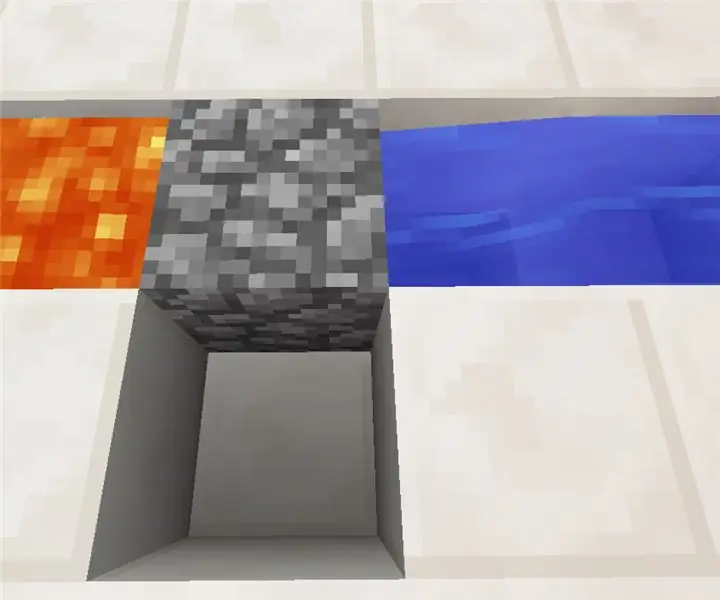
Flexlight: bez lodēšanas monētu šūnu LED lukturītis: Mans šī projekta mērķis bija izveidot vienkāršu ar baterijām darbināmu LED lukturīti ar minimālām detaļām un bez lodēšanas. Jūs varat izdrukāt detaļas dažu stundu laikā un salikt to apmēram 10 minūtēs, kas padara to lieliski piemērotu (pieaugušo uzraudzītai) aizmugurei
Televizora tālvadības pults kļūst par RF tālvadības pulti -- NRF24L01+ apmācība: 5 soļi (ar attēliem)

TV tālvadības pults kļūst par RF tālvadības pulti || NRF24L01+ apmācība: Šajā projektā es jums parādīšu, kā es izmantoju populāro nRF24L01+ RF IC, lai bezvadu režīmā pielāgotu LED sloksnes spilgtumu, izmantojot trīs bezjēdzīgas TV tālvadības pults pogas. Sāksim
Monētu šūnu saraušanās iesaiņojuma akumulators: 5 soļi (ar attēliem)

Monētu šūnu saraušanās iesaiņojuma akumulators: es esmu liels CR2032 ventilators " monētu elements " baterijas. Tie nodrošina nedaudz vairāk par 3 voltiem elektrības ļoti kompaktā izmērā. Jūs varat pievienot vienu mazam turētājam, pēc tam pievienojiet vadus pēc vajadzības. Bet ko darīt, ja jums ir nepieciešami vairāk nekā trīs volti? Tu esi
Vadības pults kameras tālvadības pults: 4 soļi

Vadības pults kameras tālvadības pults: Šis ir īss pamācība, kā izveidot tālvadības pulti kamerai, kurai tās vēl nav. Tas ietver solenoīdu, vienkāršu brita ekrānu, sienas kārpu, dažus vadus un aparatūru. Viegli pagatavojams, jautri lietojams
